آموزش شخصیسازی صفحات مایکروسافت اج
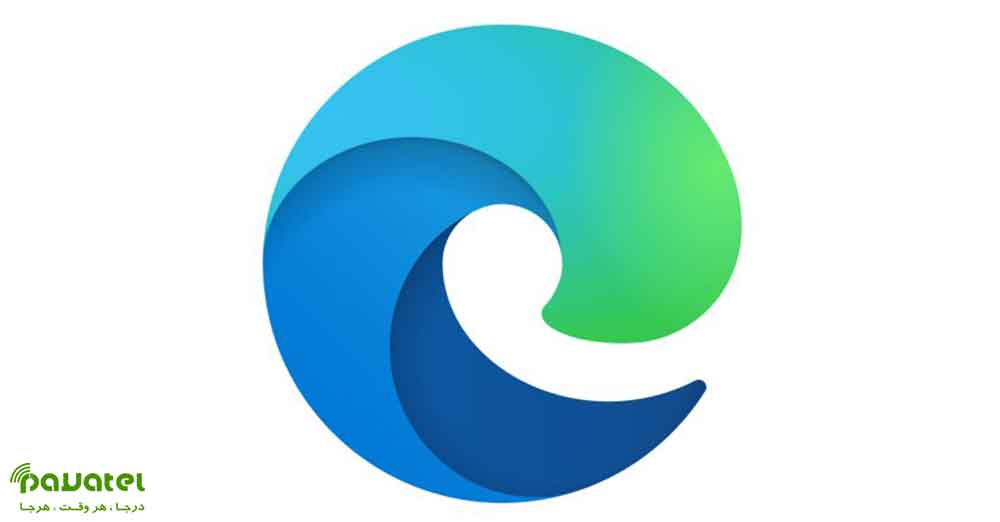
مایکروسافت اج کرومیوم ، مرورگر جدیدیست که چند ماه پیش عرضه شد. این مرورگر به لطف استفاده از موتور کرومیوم ، بسیاری از قابلیت های کروم را دارد. در این بخش قصد داریم نحوه شخصیسازی صفحات مایکروسافت اج را به شما آموزش دهیم.
شخصیسازی صفحات مایکروسافت اج
چیدمان پنجره جدید
برای چیدمان هر پنجره سه حالت تمرکزی (Focused) و انگیزشی (Inspirational) و اطلاعبخشی (Informational) وجود دارد.
- تمرکزی (Focused): چیدمان پیشفرض مرورگر اج است. ظاهرش ساده و مینیمالیستی است و نوار جستوجوی بینگ و لینکهای سریع و نوار مایکروسافت نیوز را دارد.
- انگیزشی (Inspirational): این چیدمان دقیقا مانند چیدمان قبلی است، با این تفاوت که تصویر روز بینگ را در پسزمینهی پنجره نمایش میدهد.
- اطلاعبخشی (Informational): آخرین چیدمان تمامی ویژگیهای دو چیدمان بالا را دارد؛ اما تفاوت آن بخش خبری گستردهترش است که در آن اخبار و مقالات مطابق با سلیقهی شما نمایش داده میشوند.
پنجره ای جدید باز کرده و بر «+» درکنار پنجرهی فعلی کلیک کنید. در پنجرهی جدید، روی تصویر چرخدنده در گوشهی بالا و راست کلیک کنید تا تنظیمات چیدمان پنجره نمایان شود. تمامی چیدمانها را امتحان کنید و ببینید کدامیک بیشتر به مذاقتان خوش میآید. اگر سه چیدمان آماده توجه شما را جلب نکرد، میتوانید تعدادی از عناصر صفحه را شخصیسازی کنید. روی آیکون چرخدنده کلیک کنید و در فهرست نمایشدادهشده، به Custom بروید.
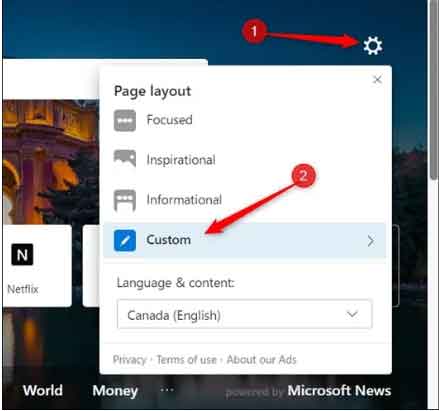
از این قسمت میتوانید لینکهای سریع و تصویر روز و نحوهی نمایش مایکروسافت نیوز را شخصیسازی کنید. تنها قسمتی که نمیتوانید غیرفعالش کنید، نوار جستوجوی بینگ است. کلیک بر منو بازشو Content به شما اجازه میدهید نحوهی نمایش محتوای مایکروسافت نیوز را انتخاب کنید. میتوانید گزینهی مدنظرتان را از میان گزینههای نمایش بهمحض بارگذاری، نمایش سرخط اخبار، نمایش هنگام اسکرول یا نمایشندادن انتخاب کنید.
نمایش آدرس دلخواه
ابتدا روی سهنقطهی افقی در گوشه بالا و راست مرورگرتان کلیک کنید تا منو مرورگر باز شود. روی گزینهی Extensions کلیک کنید. گزینهی Allow extensions from other stores را از گوشه پایین و چپ صفحه Extensions فعال کنید.
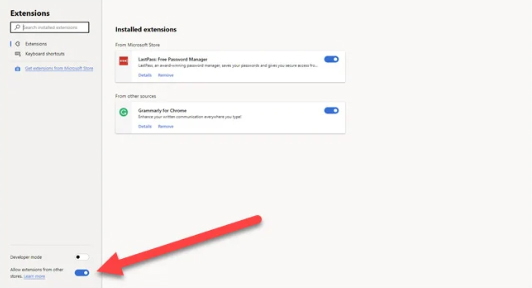
پیغامی مبنیبر تایید نکردن افزونههای Chrome Web Store یا هرجای دیگری دریافت میکنید. روی Allow کلیک کنید. ازاینپس، امکان نصب افزونههای کروم و سایر استورها روی اج را خواهید داشت. پس از آنکه اجازهی نصب افزونهها از سایر استورها را فعال کردید، به Chrome Web Store بروید و افزونهی New Tab Redirect را نصب کنید. روی گزینهی Add to Chrome کلیک کنید تا افزونه به مرورگرتان افزوده شود.
پیش از نصبشدن افزونه، نیاز به احراز چند دسترسی وجود دارد. دسترسیهای لازم را مطالعه و سپس روی Add Extension برای اتمام نصب افزونه کلیک کنید. پس از نصب افزونه، روی آیکون آن کلیک و گزینهی Extension options را انتخاب کنید. اگر آیکون افزونه را درکنار نوار آدرس خود مشاهده نمیکنید، روی آیکون منو کلیک کنید تا آیکون افزونه را ببینید.
حال در قسمت Redirect URL آدرس سایت مدنظرتان را وارد کرده و Save را بزنید. دفعهی بعدی که پنجرهی جدیدی باز کنید، بهطورخودکار به آدرس دلخواه انتقال پیدا خواهید کرد.









